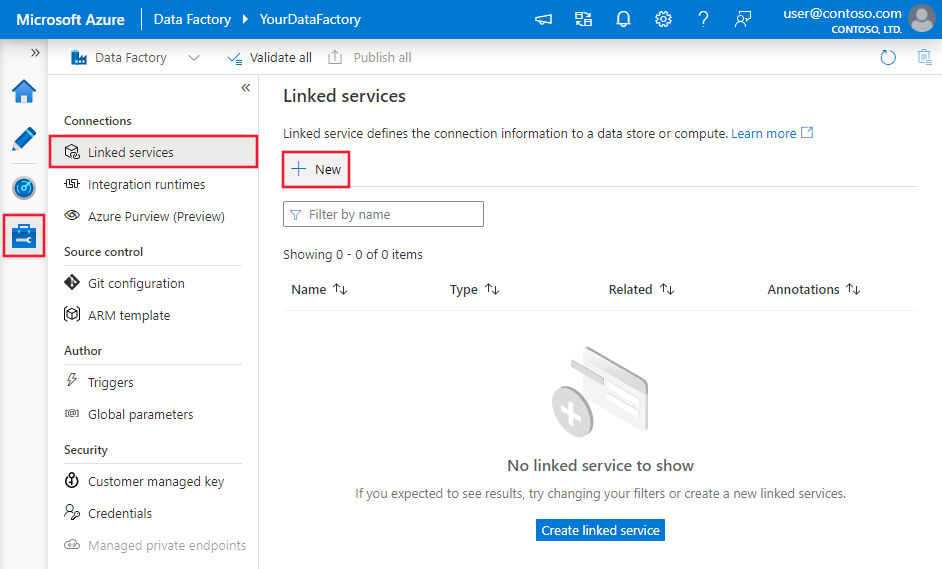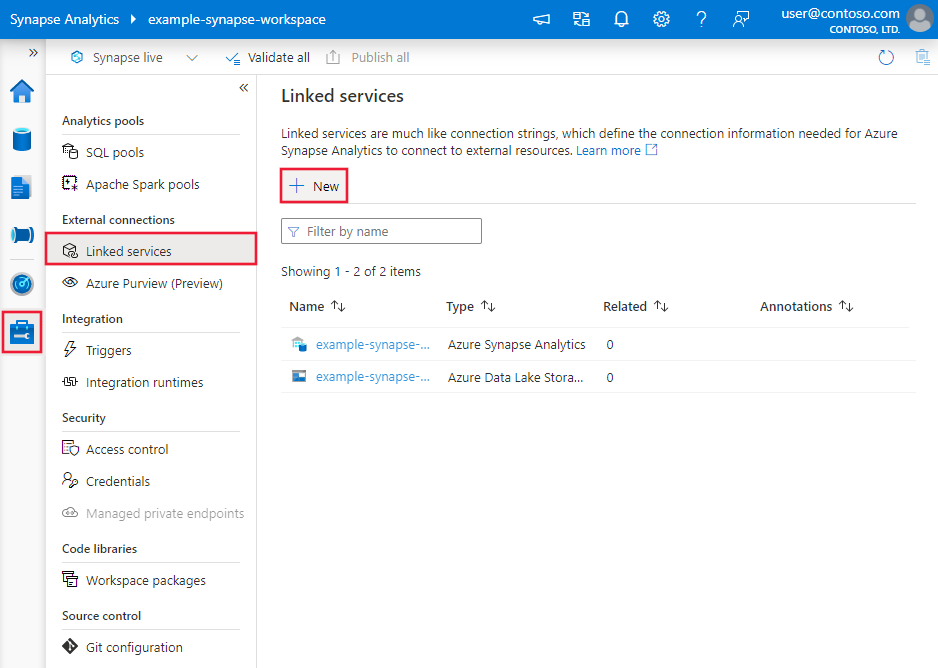Примечание
Для доступа к этой странице требуется авторизация. Вы можете попробовать войти или изменить каталоги.
Для доступа к этой странице требуется авторизация. Вы можете попробовать изменить каталоги.
ОБЛАСТЬ ПРИМЕНЕНИЯ:  Фабрика данных Azure
Фабрика данных Azure  Azure Synapse Analytics
Azure Synapse Analytics
Совет
Попробуйте использовать фабрику данных в Microsoft Fabric, решение для аналитики с одним интерфейсом для предприятий. Microsoft Fabric охватывает все, от перемещения данных до обработки и анализа данных в режиме реального времени, бизнес-аналитики и отчетности. Узнайте, как бесплатно запустить новую пробную версию !
В этой статье описывается копирование данных в файловую систему и из нее. Дополнительные сведения см. в вводной статье о Фабрике данных Azure или Azure Synapse Analytics.
Поддерживаемые возможности
Соединитель файловой системы предназначен для следующих возможностей:
| Поддерживаемые возможности | IR |
|---|---|
| Действие копирования (источник/приемник) | (1) (2) |
| Действие поиска | (1) (2) |
| Действие получения метаданных в Фабрике данных Azure | (1) (2) |
| Действие удаления | (1) (2) |
① Среда выполнения интеграции Azure ② Локальная среда выполнения интеграции
В частности, этот соединитель файловой системы поддерживает:
- Копирование файлов из или в сетевую общую папку. Чтобы использовать общую папку Linux, установите на сервер Linux Samba.
- Копирование файлов с использованием проверки подлинности Windows.
- Копирование файлов "как есть", анализ или создание файлов с использованием поддерживаемых форматов файлов и кодеков сжатия.
Необходимые компоненты
Если хранилище данных размещено в локальной сети, виртуальной сети Azure или виртуальном частном облаке Amazon, для подключения к нему нужно настроить локальную среду выполнения интеграции.
Если же хранилище данных представляет собой управляемую облачную службу данных, можно использовать Azure Integration Runtime. Если доступ предоставляется только по IP-адресам, утвержденным в правилах брандмауэра, вы можете добавить IP-адреса Azure Integration Runtime в список разрешений.
Вы также можете использовать функцию среды выполнения интеграции в управляемой виртуальной сети в Фабрике данных Azure для доступа к локальной сети без установки и настройки локальной среды выполнения интеграции.
Дополнительные сведения о вариантах и механизмах обеспечения сетевой безопасности, поддерживаемых Фабрикой данных, см. в статье Стратегии получения доступа к данным.
Начало работы
Чтобы выполнить действие копирования с конвейером, можно воспользоваться одним из приведенных ниже средств или пакетов SDK:
- средство копирования данных;
- Портал Azure
- Пакет SDK для .NET
- Пакет SDK для Python
- Azure PowerShell
- The REST API
- шаблон Azure Resource Manager.
Создание связанной службы файловой системы с помощью пользовательского интерфейса
Выполните следующие действия, чтобы создать связанную службу файловой системы с помощью пользовательского интерфейса на портале Azure.
Перейдите на вкладку "Управление" в Фабрике данных Azure или рабочей области Synapse и выберите "Связанные службы", затем щелкните "Создать".
Найдите файл и выберите соединитель файловой системы.
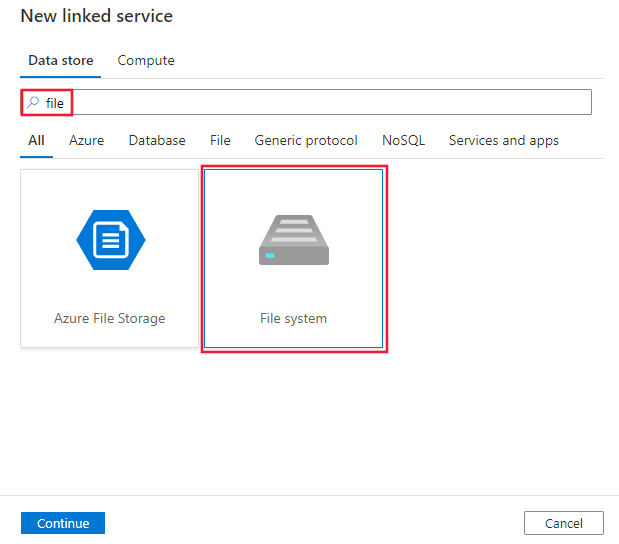
Настройте сведения о службе, проверьте подключение и создайте связанную службу.
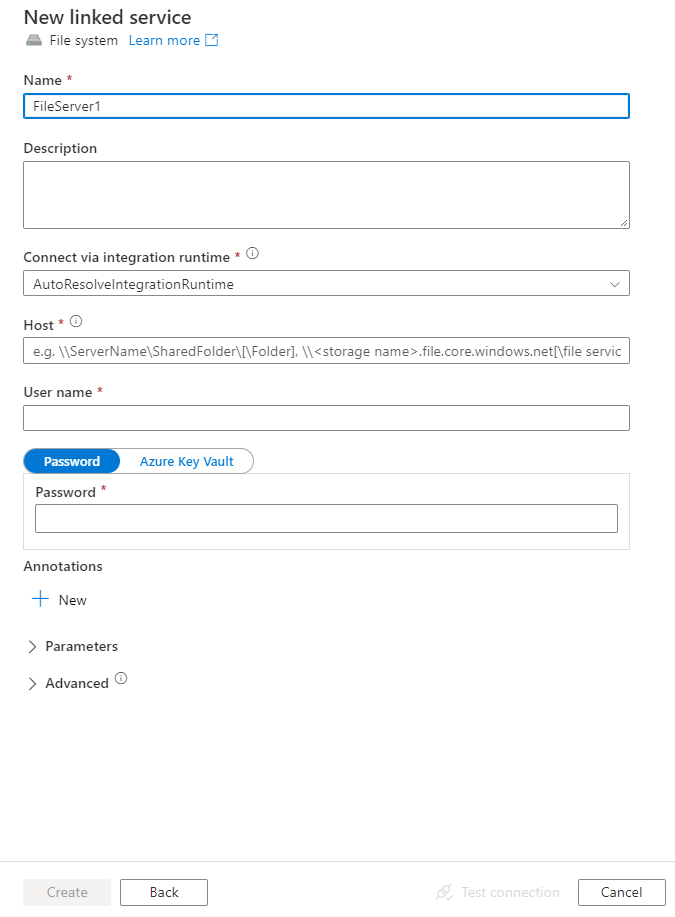
Сведения о конфигурации соединителя
Следующие разделы содержат сведения о свойствах, которые используются для определения сущностей конвейеров Фабрики данных и Synapse, характерных для файловой системы.
Свойства связанной службы
Для связанной службы файловой системы поддерживаются следующие свойства:
| Свойство | Описание: | Обязательное поле |
|---|---|---|
| type | Для свойства типа необходимо задать значение FileServer. | Да |
| host | Задает корневой путь к папке, которую необходимо скопировать. Чтобы указать специальные знаки в строке, используйте escape-символ "\". Примеры приведены в разделе Примеры определений связанной службы и набора данных. | Да |
| userId | Укажите идентификатор пользователя, имеющего доступ к серверу. | Да |
| password | Укажите пароль для пользователя (userid). Пометьте это поле как SecureString, чтобы безопасно хранить его, или добавьте ссылку на секрет, хранящийся в Azure Key Vault. | Да |
| connectVia | Среда выполнения интеграции, используемая для подключения к хранилищу данных. Дополнительные сведения см. в разделе Предварительные условия. Если не указано другое, по умолчанию используется интегрированная среда выполнения Azure. | No |
Примеры определений связанной службы и набора данных
| Сценарий | host в определении связанной службы | folderPath в определении набора данных |
|---|---|---|
| Удаленная общая папка: Примеры: "\\сервер\общая папка\*" и "\\сервер\общая папка\папка\вложенная папка\*" |
В формате JSON: \\\\myserver\\shareВ пользовательском интерфейсе: \\myserver\share |
В формате JSON: .\\ или folder\\subfolderВ пользовательском интерфейсе: .\ или folder\subfolder |
Примечание.
При создании и настройке с помощью пользовательского интерфейса не нужно вводить две обратные косые черты (\\) в качестве escape-символа, как при использовании JSON. Укажите одну обратную косую черту.
Примечание.
Копирование файлов с локального компьютера не поддерживается в среде выполнения интеграции Azure.
Чтобы включить доступ к локальному компьютеру в локальной среде выполнения интеграции, обратитесь к командной строке. По умолчанию она отключена.
Пример:
{
"name": "FileLinkedService",
"properties": {
"type": "FileServer",
"typeProperties": {
"host": "<host>",
"userId": "<domain>\\<user>",
"password": {
"type": "SecureString",
"value": "<password>"
}
},
"connectVia": {
"referenceName": "<name of Integration Runtime>",
"type": "IntegrationRuntimeReference"
}
}
}
Свойства набора данных
Полный список разделов и свойств, доступных для определения наборов данных, см. в статье о наборах данных.
Фабрика данных Azure поддерживает следующие форматы файлов. Дополнительные сведения о параметрах с учетом форматирования см. в соответствующих статьях.
- Формат Avro
- Двоичный формат
- Формат текста с разделителями
- Формат Excel
- Формат JSON
- Формат ORC
- Формат Parquet
- ФОРМАТ XML
Ниже перечислены свойства, которые поддерживаются для файловой системы в параметрах location в наборе данных на основе формата:
| Свойство | Описание: | Обязательное поле |
|---|---|---|
| type | Свойство типа в location для набора данных должно иметь значение FileServerLocation. |
Да |
| folderPath | Путь к папке. Если вы хотите использовать подстановочный знак для фильтрации папки, пропустите этот параметр и укажите его в параметрах источника действия. Чтобы предоставить общий доступ к папке, необходимо настроить расположение общей папки в среде Windows или Linux. | No |
| fileName | Имя файла в заданном пути к папке. Если вы хотите использовать подстановочный знак для фильтрации файлов, пропустите этот параметр и укажите его в параметрах источника действия. | No |
Пример:
{
"name": "DelimitedTextDataset",
"properties": {
"type": "DelimitedText",
"linkedServiceName": {
"referenceName": "<File system linked service name>",
"type": "LinkedServiceReference"
},
"schema": [ < physical schema, optional, auto retrieved during authoring > ],
"typeProperties": {
"location": {
"type": "FileServerLocation",
"folderPath": "root/folder/subfolder"
},
"columnDelimiter": ",",
"quoteChar": "\"",
"firstRowAsHeader": true,
"compressionCodec": "gzip"
}
}
}
Свойства действия копирования
Полный список разделов и свойств, используемых для определения действий, см. в статье Конвейеры и действия в фабрике данных Azure. В этом разделе содержится список свойств, поддерживаемых файловой системой источника и приемника.
Файловая система в качестве источника
Фабрика данных Azure поддерживает следующие форматы файлов. Дополнительные сведения о параметрах с учетом форматирования см. в соответствующих статьях.
- Формат Avro
- Двоичный формат
- Формат текста с разделителями
- Формат Excel
- Формат JSON
- Формат ORC
- Формат Parquet
- ФОРМАТ XML
Ниже перечислены свойства, которые поддерживаются для файловой системы в параметрах storeSettings в источнике копирования на основе формата.
| Свойство | Описание: | Обязательное поле |
|---|---|---|
| type | Для свойства типа в разделе storeSettings необходимо задать значение FileServerReadSettings. |
Да |
| Поиск файлов для копирования | ||
| ВАРИАНТ 1. Статический путь |
Копирование будет производиться из указанного пути к папке или файлу, заданному в наборе данных. Если вы хотите скопировать все файлы из папки, дополнительно укажите wildcardFileName со значением *. |
|
| ВАРИАНТ 2. Фильтр на стороне сервера - fileFilter |
Собственный фильтр на стороне файлового сервера более эффективен, чем фильтр с подстановочными знаками из ВАРИАНТА 3. Используйте * для сопоставления нуля или более символов и ? для сопоставления нуля или одного символа. Дополнительные сведения о синтаксисе и примечаниях см. в комментариях к этому разделу. |
No |
| ВАРИАНТ 3. Фильтр на стороне клиента - wildcardFolderPath |
Путь к папке будет использовать подстановочные знаки для фильтрации исходных папок. Такой фильтр происходит в службе, которая перечисляет папки и файлы в заданном пути, а затем применяет фильтр подстановочных знаков. Допустимые подстановочные знаки: * (соответствует нулю или большему количеству знаков) и ? (соответствует нулю или одному знаку). Для экранирования используйте ^, если фактическое имя папки содержит подстановочный знак или escape-символ. Дополнительные примеры приведены в разделе Примеры фильтров папок и файлов. |
No |
| ВАРИАНТ 3. Фильтр на стороне клиента — wildcardFileName |
Имя файла с подстановочными знаками в заданном контейнере и folderPath/wildcardFolderPath для фильтрации исходных папок. Такая фильтрация происходит внутри службы. Служба перечисляет файлы по заданному пути, а затем применяет фильтр с подстановочными знаками. Допустимые подстановочные знаки: * (соответствует нулю или большему количеству знаков) и ? (соответствует нулю или одному знаку). Для экранирования используйте ^, если фактическое имя файла содержит подстановочный знак или escape-символ.Дополнительные примеры приведены в разделе Примеры фильтров папок и файлов. |
Да |
| Вариант 3. Список файлов - fileListPath |
Указывает, что нужно скопировать заданный набор файлов. Укажите текстовый файл со списком файлов, которые необходимо скопировать, по одному файлу в строке (каждая строка должна содержать относительный путь к заданному в наборе данных пути). При использовании этого параметра не указывайте имя файла в наборе данных. Ознакомьтесь с дополнительными примерами в разделе Примеры списков файлов. |
No |
| Дополнительные параметры: | ||
| recursive | Указывает, следует ли читать данные рекурсивно из вложенных папок или только из указанной папки. Если для свойства recursive задано значение true, а приемником является файловое хранилище, то пустые папки и вложенные папки в приемнике не создаются. Допустимые значения: true (по умолчанию) и false. Это свойство не применяется при настройке fileListPath. |
No |
| deleteFilesAfterCompletion | Указывает, удаляются ли двоичные файлы из исходного хранилища после успешного перехода в целевое хранилище. Удаление файла равно каждому файлу. Это означает, что при сбое действия некоторые файлы уже скопированы в место назначения и удалены из источника, а другие остаются в исходном хранилище. Это свойство допустимо только в сценарии копирования двоичных файлов. По умолчанию имеет значение false. |
No |
| modifiedDatetimeStart | Фильтр файлов на основе атрибута: Last Modified. Выбираются все файлы, у которых время последнего изменения больше или равно modifiedDatetimeStart и меньше modifiedDatetimeEnd. Время применяется к часовой поясу UTC в формате YYYY-MM-DDTHH:mm:ssZ. Свойства могут иметь значение NULL. Это означает, что фильтры атрибута файла не применяются к набору данных. Если modifiedDatetimeStart имеет значение datetime, но modifiedDatetimeEnd имеет значение NULL, это означает, что выбраны файлы, последние измененные атрибуты которых больше или равно значению datetime. Если modifiedDatetimeEnd имеет значение datetime, но modifiedDatetimeStart имеет значение NULL, это означает, что файлы, последние измененные атрибуты которых меньше значения datetime выбраны.Это свойство не применяется при настройке fileListPath. |
No |
| modifiedDatetimeEnd | То же, что и modifiedDateTimeStart. | No |
| enablePartitionDiscovery | Для файлов, секционированных, укажите, следует ли анализировать секции из пути к файлу и добавлять их в качестве дополнительных исходных столбцов. Допустимые значения: false (по умолчанию) и true. |
No |
| partitionRootPath | Если обнаружение секций включено, укажите абсолютный корневой путь, чтобы считывать секционированные папки как столбцы данных. Если он не указан, по умолчанию — При использовании пути к файлу в наборе данных или списке файлов в источнике корневым путем секции считается путь, настроенный в наборе данных. — При использовании фильтра папок подстановочных знаков корневой путь секции является подкататурой перед первым подстановочным знаком. Предположим, что вы настроили путь в наборе данных следующим образом: "root/folder/year=2020/month=08/day=27". — Если указать корневой путь секции как "root/folder/year=2020", действие копирования создает еще два столбца month и day значение "08" и "27" соответственно, в дополнение к столбцам внутри файлов.— Если корневой путь секции не указан, дополнительный столбец не создается. |
No |
| maxConcurrentConnections | Верхний предел одновременных подключений, установленных для хранилища данных при выполнении действия. Указывайте значение только при необходимости ограничить количество одновременных подключений. | No |
Пример:
"activities":[
{
"name": "CopyFromFileSystem",
"type": "Copy",
"inputs": [
{
"referenceName": "<Delimited text input dataset name>",
"type": "DatasetReference"
}
],
"outputs": [
{
"referenceName": "<output dataset name>",
"type": "DatasetReference"
}
],
"typeProperties": {
"source": {
"type": "DelimitedTextSource",
"formatSettings":{
"type": "DelimitedTextReadSettings",
"skipLineCount": 10
},
"storeSettings":{
"type": "FileServerReadSettings",
"recursive": true,
"wildcardFolderPath": "myfolder*A",
"wildcardFileName": "*.csv"
}
},
"sink": {
"type": "<sink type>"
}
}
}
]
Файловая система в качестве приемника
Фабрика данных Azure поддерживает следующие форматы файлов. Дополнительные сведения о параметрах с учетом форматирования см. в соответствующих статьях.
Примечание.
Параметр MergeFiles copyBehavior доступен только в Фабрика данных Azure конвейерах, а не конвейерах Synapse Analytics.
Ниже перечислены свойства, которые поддерживаются для файловой системы в параметрах storeSettings для приемника копирования на основе формата:
| Свойство | Описание: | Обязательное поле |
|---|---|---|
| type | Свойство типа в разделе storeSettings должно иметь значение FileServerWriteSettings. |
Да |
| copyBehavior | Определяет поведение копирования, когда источником являются файлы из файлового хранилища данных. Допустимые значения: — PreserveHierarchy (по умолчанию). Сохраняет иерархию файлов в целевой папке. Относительный путь исходного файла в исходной папке идентичен относительному пути целевого файла в целевой папке. — FlattenHierarchy. Все файлы из исходной папки размещаются на первом уровне в целевой папке. Целевые файлы имеют автоматически сформированные имена. — MergeFiles. Объединяет все файлы из исходной папки в один файл. Если указано имя файла, то оно присваивается объединенному файлу. В противном случае присваивается автоматически созданное имя файла. |
No |
| maxConcurrentConnections | Верхний предел одновременных подключений, установленных для хранилища данных при выполнении действия. Указывайте значение только при необходимости ограничить количество одновременных подключений. | No |
Пример:
"activities":[
{
"name": "CopyToFileSystem",
"type": "Copy",
"inputs": [
{
"referenceName": "<input dataset name>",
"type": "DatasetReference"
}
],
"outputs": [
{
"referenceName": "<Parquet output dataset name>",
"type": "DatasetReference"
}
],
"typeProperties": {
"source": {
"type": "<source type>"
},
"sink": {
"type": "ParquetSink",
"storeSettings":{
"type": "FileServerWriteSettings",
"copyBehavior": "PreserveHierarchy"
}
}
}
}
]
Примеры фильтров папок и файлов
В этом разделе описываются результаты применения фильтров с подстановочными знаками к пути папки и имени файла.
| folderPath | fileName | recursive | Структура исходной папки и результат фильтрации (извлекаются файлы, выделенные полужирным шрифтом) |
|---|---|---|---|
Folder* |
(пусто, используйте по умолчанию) | false | ПапкаA Файл1.csv File2.json Вложенная_папка1 File3.csv File4.json File5.csv Другая_папкаB Файл6.csv |
Folder* |
(пусто, используйте по умолчанию) | true | ПапкаA Файл1.csv File2.json Вложенная_папка1 File3.csv File4.json File5.csv Другая_папкаB Файл6.csv |
Folder* |
*.csv |
false | ПапкаA Файл1.csv File2.json Вложенная_папка1 File3.csv File4.json File5.csv Другая_папкаB Файл6.csv |
Folder* |
*.csv |
true | ПапкаA Файл1.csv File2.json Вложенная_папка1 File3.csv File4.json File5.csv Другая_папкаB Файл6.csv |
Примеры списков файлов
В этом разделе описывается поведение, возникающее при указании пути к списку файлов в качестве источника для действия копирования.
Предположим, что у вас есть следующая исходная структура папок и вы хотите скопировать файлы, выделенные полужирным шрифтом:
| Пример исходной структуры | Содержимое файла FileListToCopy.txt | Конфигурация конвейера |
|---|---|---|
| root ПапкаA Файл1.csv File2.json Вложенная_папка1 File3.csv File4.json File5.csv Метаданные FileListToCopy.txt |
Файл1.csv Вложенная_папка1/Файл3.csv Вложенная_папка1/Файл5.csv |
В наборе данных: – Путь к папке: root/FolderAВ источнике действия копирования: – Путь к списку файлов: root/Metadata/FileListToCopy.txt Путь к списку файлов указывает на текстовый файл в том же хранилище данных. Он содержит список файлов, которые требуется скопировать. Каждая строка содержит относительный путь к файлу на основе корневого пути, настроенного в наборе данных. |
Примеры recursive и copyBehavior
В данном разделе описываются результаты выполнения операции копирования при использовании различных сочетаний значений recursive и copyBehavior.
| recursive | copyBehavior | Структура папок источника | Результаты цели |
|---|---|---|---|
| true | preserveHierarchy | Папка1 Файл1 Файл2 Вложенная_папка1 Файл3 Файл4 Файл5 |
Целевая папка "Папка1" создается с такой же структурой, как и исходная папка: Папка1 Файл1 Файл2 Вложенная_папка1 Файл3 Файл4 Файл5 |
| true | flattenHierarchy | Папка1 Файл1 Файл2 Вложенная_папка1 Файл3 Файл4 Файл5 |
Целевая папка1 создается со следующей структурой: Папка1 автоматически созданное имя для "Файл1" автоматически созданное имя для "Файл2" автоматически созданное имя для "Файл3" автоматически созданное имя для "Файл4" автоматически созданное имя для "Файл5" |
| true | mergeFiles | Папка1 Файл1 Файл2 Вложенная_папка1 Файл3 Файл4 Файл5 |
Целевая папка1 создается со следующей структурой: Папка1 Содержимое файлов "Файл1", "Файл2", "Файл3", "Файл4" и "Файл5" объединяется в один файл с автоматически созданным именем. |
| false | preserveHierarchy | Папка1 Файл1 Файл2 Вложенная_папка1 Файл3 Файл4 Файл5 |
Целевая папка "Папка1" создается со следующей структурой Папка1 Файл1 Файл2 Папка "Вложенная_папка1" с файлами "Файл3", "Файл4" и "Файл5" не будет включена в эту папку. |
| false | flattenHierarchy | Папка1 Файл1 Файл2 Вложенная_папка1 Файл3 Файл4 Файл5 |
Целевая папка "Папка1" создается со следующей структурой Папка1 автоматически созданное имя для "Файл1" автоматически созданное имя для "Файл2" Папка "Вложенная_папка1" с файлами "Файл3", "Файл4" и "Файл5" не будет включена в эту папку. |
| false | mergeFiles | Папка1 Файл1 Файл2 Вложенная_папка1 Файл3 Файл4 Файл5 |
Целевая папка "Папка1" создается со следующей структурой Папка1 Содержимое файлов "Файл1" и "Файл2" объединяется в один файл с автоматически созданным именем. автоматически созданное имя для "Файл1" Папка "Вложенная_папка1" с файлами "Файл3", "Файл4" и "Файл5" не будет включена в эту папку. |
Свойства действия поиска
Подробные сведения об этих свойствах см. в разделе Действие поиска.
Свойства действия GetMetadata
Подробные сведения об этих свойствах см. в статье Действие GetMetadata.
Свойства действия удаления
Подробные сведения об этих свойствах см. в статье Действие удаления.
Устаревшие модели
Примечание.
Следующие модели по-прежнему поддерживаются на условиях "как есть" для обеспечения обратной совместимости. В дальнейшем рекомендуется использовать новую модель, упомянутую в разделах выше. Пользовательский интерфейс разработки был изменен для создания новой модели.
Устаревшая модель набора данных
| Свойство | Описание: | Обязательное поле |
|---|---|---|
| type | Свойство type для набора данных должно иметь значение FileShare. | Да |
| folderPath | Путь к папке, Фильтр подстановочных знаков не поддерживается. Допустимые подстановочные знаки: * (соответствует нулю или большему количеству знаков) и ? (соответствует нулю или одному знаку). Для экранирования используйте ^, если фактическое имя папки содержит подстановочный знак или escape-символ. Примеры: rootfolder/subfolder/. Дополнительные примеры см. в разделах Примеры определений связанной службы и набора данных и Примеры фильтров папок и файлов. |
No |
| fileName | Имя или фильтр подстановочных знаков для файлов по указанному folderPath. Если этому свойству не присвоить значение, набор данных будет указывать на все файлы в папке. Допустимые знаки подстановки для фильтра: * (соответствует нулю или нескольким символам) и ? (соответствует нулю или одному символу).Пример 1. "fileName": "*.csv"Пример 2. "fileName": "???20180427.txt"Используйте ^ для экранирования символов, если фактическое имя файла содержит подстановочный знак или этот escape-символ.Если fileName для выходного набора данных не указан, а preserveHierarchy не указан в приемнике действия, действие копирования автоматически создаст имя файла по следующему шаблону: "Data.[GUID идентификатора выполнения действия].[GUID, если поведение — FlattenHierarchy].[формат, если настроено].[сжатие, если настроено]". Например, Data.0a405f8a-93ff-4c6f-b3be-f69616f1df7a.txt.gz. При копировании из табличного источника с использованием имени таблицы вместо запроса формат имени будет таким: "[имя таблицы].[фoрмат].[сжатие, если настроено]". Например, "MyTable.csv". |
No |
| modifiedDatetimeStart | Фильтр файлов на основе атрибута: Last Modified. Выбираются все файлы, у которых время последнего изменения больше или равно modifiedDatetimeStart и меньше modifiedDatetimeEnd. Время применяется к часовой поясу UTC в формате YYYY-MM-DDTHH:mm:ssZ. Учитывайте общую производительность перемещения данных, включив этот параметр, когда требуется выполнить фильтрацию файлов из огромных объемов файлов. Свойства могут иметь значение NULL. Это означает, что фильтры атрибута файла не применяются к набору данных. Если modifiedDatetimeStart имеет значение datetime, но modifiedDatetimeEnd имеет значение NULL, это означает, что выбраны файлы, последние измененные атрибуты которых больше или равно значению datetime. Если modifiedDatetimeEnd имеет значение datetime, но modifiedDatetimeStart имеет значение NULL, это означает, что файлы, последние измененные атрибуты которых меньше значения datetime выбраны. |
No |
| modifiedDatetimeEnd | Фильтр файлов на основе атрибута: Last Modified. Выбираются все файлы, у которых время последнего изменения больше или равно modifiedDatetimeStart и меньше modifiedDatetimeEnd. Время представлено часовым поясом UTC в формате "2018-12-01T05:00:00Z". Учитывайте общую производительность перемещения данных, включив этот параметр, когда требуется выполнить фильтрацию файлов из огромных объемов файлов. Свойства могут иметь значение NULL. Это означает, что фильтры атрибута файла не применяются к набору данных. Если modifiedDatetimeStart имеет значение datetime, но modifiedDatetimeEnd имеет значение NULL, это означает, что выбраны файлы, последние измененные атрибуты которых больше или равно значению datetime. Если modifiedDatetimeEnd имеет значение datetime, но modifiedDatetimeStart имеет значение NULL, это означает, что файлы, последние измененные атрибуты которых меньше значения datetime выбраны. |
No |
| format | Если требуется скопировать файлы между файловыми хранилищами как есть (двоичное копирование), можно пропустить раздел форматирования в определениях входного и выходного наборов данных. Если нужно проанализировать или создать файлы определенного формата, поддерживаются следующие типы форматов файлов: TextFormat, JsonFormat, AvroFormat, OrcFormat, ParquetFormat. Свойству type в разделе format необходимо присвоить одно из этих значений. Дополнительные сведения см. в разделах о текстовом формате, формате Json, формате Avro, формате Orc и формате Parquet. |
Нет (только для сценария двоичного копирования) |
| compression | Укажите тип и уровень сжатия данных. Дополнительные сведения см. в разделе Поддержка сжатия. Поддерживаемые типы: GZip, Deflate, BZip2 и ZipDeflate. Поддерживаемые уровни: Optimal и Fastest. |
No |
Совет
Чтобы скопировать все файлы в папке, укажите только folderPath.
Чтобы скопировать один файл с заданным именем, укажите folderPath с частью папки и fileName с именем файла.
Чтобы скопировать подмножество файлов в папке, укажите folderPath с частью папки и fileName с фильтром подстановочных знаков.
Примечание.
Если вы использовали свойство fileFilter для фильтрации файлов, оно по-прежнему поддерживается без изменений, а вам предлагается далее использовать новую возможность фильтрации, добавленную к fileName.
Пример:
{
"name": "FileSystemDataset",
"properties": {
"type": "FileShare",
"linkedServiceName":{
"referenceName": "<file system linked service name>",
"type": "LinkedServiceReference"
},
"typeProperties": {
"folderPath": "folder/subfolder/",
"fileName": "*",
"modifiedDatetimeStart": "2018-12-01T05:00:00Z",
"modifiedDatetimeEnd": "2018-12-01T06:00:00Z",
"format": {
"type": "TextFormat",
"columnDelimiter": ",",
"rowDelimiter": "\n"
},
"compression": {
"type": "GZip",
"level": "Optimal"
}
}
}
}
Устаревшая модель источника действия копирования
| Свойство | Описание: | Обязательное поле |
|---|---|---|
| type | Свойство type источника действия копирования должно иметь значение FileSystemSource. | Да |
| recursive | Указывает, следует ли читать данные рекурсивно из вложенных папок или только из указанной папки. Обратите внимание, что для рекурсивного значения задано значение true, а приемник — хранилище на основе файлов, пустая папка или вложенная папка не копируются или создаются в приемнике. Допустимые значения: true (по умолчанию), false. |
No |
| maxConcurrentConnections | Верхний предел одновременных подключений, установленных для хранилища данных при выполнении действия. Указывайте значение только при необходимости ограничить количество одновременных подключений. | No |
Пример:
"activities":[
{
"name": "CopyFromFileSystem",
"type": "Copy",
"inputs": [
{
"referenceName": "<file system input dataset name>",
"type": "DatasetReference"
}
],
"outputs": [
{
"referenceName": "<output dataset name>",
"type": "DatasetReference"
}
],
"typeProperties": {
"source": {
"type": "FileSystemSource",
"recursive": true
},
"sink": {
"type": "<sink type>"
}
}
}
]
Устаревшая модель приемника действия копирования
| Свойство | Описание: | Обязательное поле |
|---|---|---|
| type | Свойство type приемника действия копирования должно иметь значение FileSystemSink. | Да |
| copyBehavior | Определяет поведение копирования, когда источником являются файлы из хранилища данных на основе файлов. Допустимые значения: - PreserveHierarchy (по умолчанию). Сохраняет иерархию файлов в целевой папке. Относительный путь исходного файла в исходной папке идентичен относительному пути целевого файла в целевой папке. - FlattenHierarchy. Все файлы из исходной папки размещаются на первом уровне в целевой папке. Имена целевых файлов создаются автоматически. - MergeFiles. Объединяет все файлы из исходной папки в один файл. Дедупликация записей во время объединения не выполняется. Если указано имя файла, объединенному файлу будет присвоено именно это имя; в противном случае имя файла генерируется автоматически. |
No |
| maxConcurrentConnections | Верхний предел одновременных подключений, установленных для хранилища данных при выполнении действия. Указывайте значение только при необходимости ограничить количество одновременных подключений. | No |
Пример:
"activities":[
{
"name": "CopyToFileSystem",
"type": "Copy",
"inputs": [
{
"referenceName": "<input dataset name>",
"type": "DatasetReference"
}
],
"outputs": [
{
"referenceName": "<file system output dataset name>",
"type": "DatasetReference"
}
],
"typeProperties": {
"source": {
"type": "<source type>"
},
"sink": {
"type": "FileSystemSink",
"copyBehavior": "PreserveHierarchy"
}
}
}
]
Связанный контент
Список хранилищ данных, которые поддерживаются в качестве источников и приемников для действия Copy, приведен в таблице Поддерживаемые хранилища данных и форматы.